苹果Mac OS X如何查看版本号?
时间:2017-01-25 来源:系统城官网
苹果Mac OS X笔记本上是如何查看OS操作系统的版本号和版号的呢?很简单,就在苹果菜单中关于本机中可以直接看到,苹果Mac笔记本到现在为止,已经发布过很多产品和OS版本了,如果当前的Mac OS出现多种Bug,可以尝试着更新一下补丁。
Mac OS 版本号有助于用户 Mac 是否处于最新版本状态,或者是否满足其他软件或设备的系统要求。
查看Mac OS X版本号的步骤:
1、从苹果菜单:

选取“关于本机”,版本号显示在“Mac OS”或“OS X”的下方。
2、点按该版本号以查看版号。
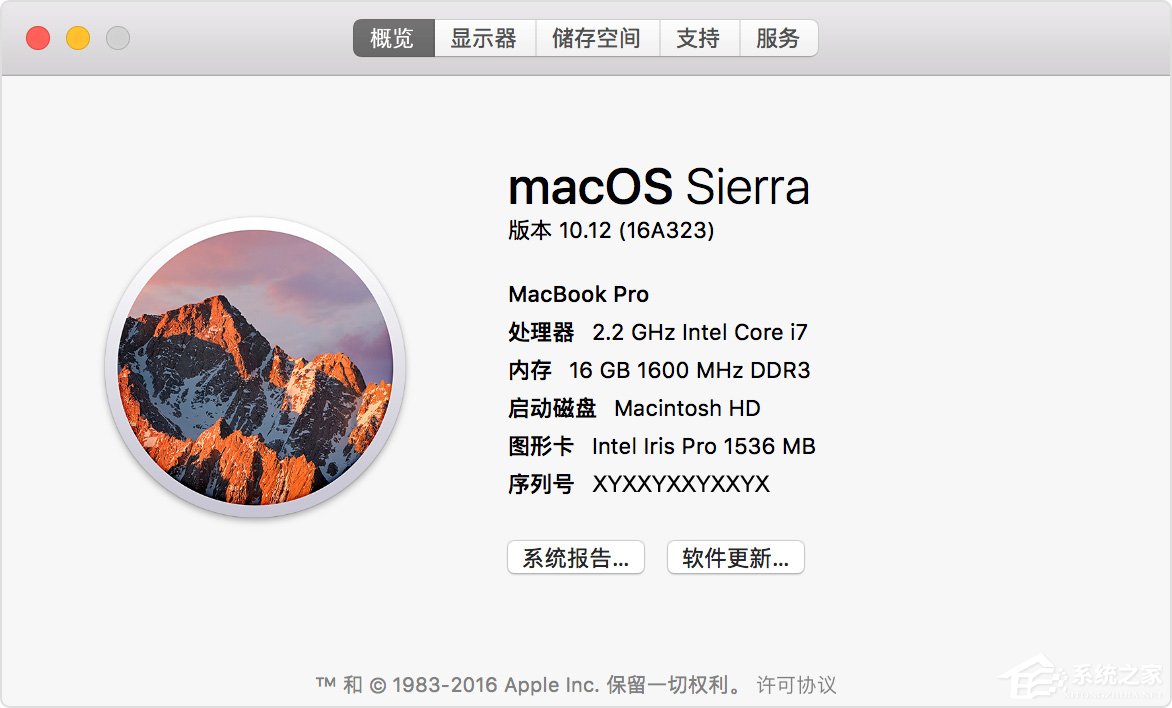
补充更新比对:
macOS Sierra
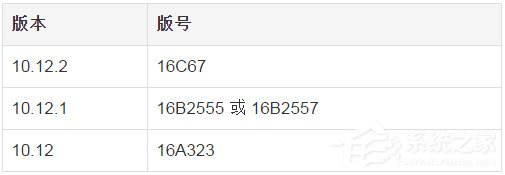
OS X El Capitan
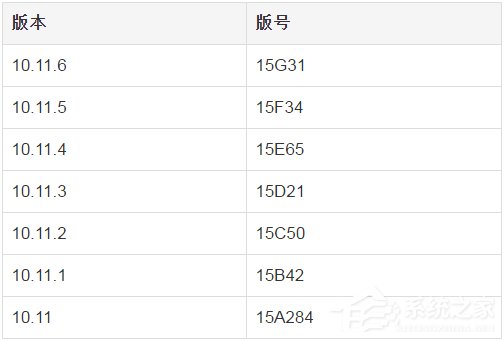
OS X Yosemite
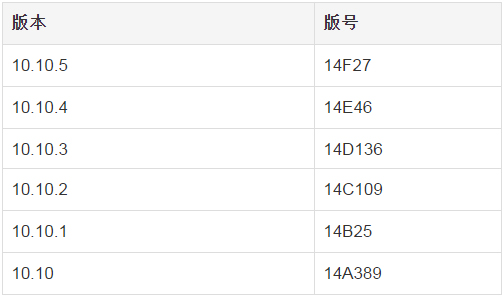
OS X Mavericks
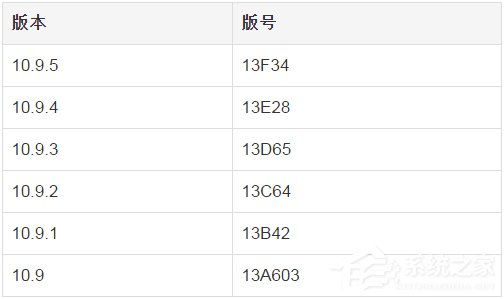
OS X Mountain Lion
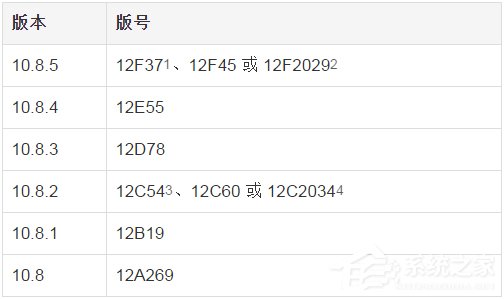
1、如果您装有 Mountain Lion v10.8.5(版号 12F37),则可以安装 OS X v10.8.5 补充更新来获得 OS X v10.8.5(版号 12F45)。
2、版号 12F2029 仅适用于装有 NVIDIA GeForce GT 750M 的 iMac(21.5 英寸,2013 年末)。
3、如果您装有 Mountain Lion v10.8.2(版号 12C54),则可以安装 OS X v10.8.2 补充更新 1.0 来获得 OS X v10.8.2(版号 12C60)。
4、版号 12C2034 仅适用于某些 Mac。可以通过 OS X v10.8.2 更新为配备 Retina 显示屏的 13 英寸 MacBook Pro、21.5 英寸 iMac(2012 年末)和 Mac mini(2012 年末)来安装该版号。
旧版 OS X
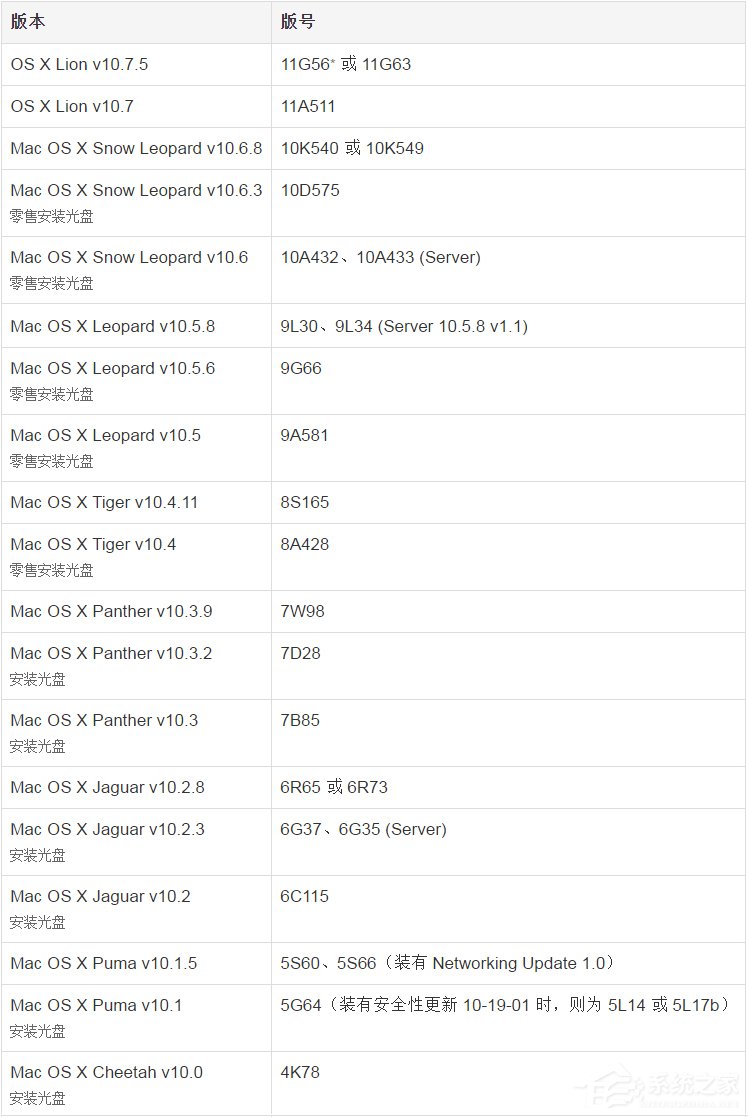
如果您装有 OS X v10.7.5(版号 11G56),则可以安装 OS X v10.7.5 补充更新来获得 OS X v10.7.5(版号 11G63)。
查看了Mac OS版本之后最好还是一起更新一下补充更新,其中会带有Mac OS系统的Bug修复方案和版本软件更新。
相关信息
-
-
2023/05/06
MAC截图保存在哪里?MAC截图保存位置 -
2023/05/06
MAC截图怎么保存到桌面?MAC截图保存到桌面的方法 -
2023/05/04
苹果电脑网页视频没有声音怎么办?苹果网页视频没有声音的解决方法
-
-
苹果电脑怎么安装Windows?Mac如何安装Win10系统?
苹果笔记本怎么安装win10系统?近期有用户新购置了苹果电脑,但是苹果电脑使用的系统与以往的Windows系统在很多操作上有所不同,因此就会有用户想要在苹果电脑上安装Windows系统,...
2023/04/26
-
苹果Mac外接显示器怎么设置主屏幕?苹果Mac外接显示器切换主副屏教程
当我们把Mac与显示器连接起来以后,接下为我们还需要设置显示方式。显示方式有二种,一是镜像显示(二个显示屏上显示一样的内容);二是分屏扩展显示(二个显示屏幕上显示不同的内容)。...
2023/03/16
系统教程栏目
栏目热门教程
人气教程排行
- 1 win10系统激活工具推荐
- 2 打开office显示:你的office许可证有问题,你可能是盗版软件的受害者怎么办?
- 3 2021索尼imx传感器天梯图 imx传感器天梯图排行榜2021
- 4 vivo手机可以安装华为鸿蒙系统吗?vivo鸿蒙系统怎么申请?
- 5 Win10 21H1值得更新吗 到底要不要升级到21H1
- 6 百度网盘内容有违规内容无法下载怎么办?百度网盘内容有违规内容无法下载解决办法
- 7 鸿蒙系统到底好不好用?鸿蒙系统的优点和缺点介绍
- 8 Win10 21H1和20H2哪个好 21H1和20H2系统详细对比
- 9 系统开机提示“please power down and connect the...”怎么办?
- 10 剪映Windows电脑专业版的草稿默认保存路径在哪?
站长推荐
热门系统下载
- 1 Windows 10 微软官方安装工具
- 2 微软 MSDN原版 Windows 7 SP1 64位专业版 ISO镜像 (Win7 64位)
- 3 微软MSDN 纯净版 Windows 10 x64 21H2 专业版 2022年4月更新
- 4 微软MSDN 纯净版 Windows 10 x64 22H2 专业版 2022年10月更新
- 5 微软 MSDN原版 Windows 7 SP1 64位旗舰版 ISO镜像 (Win7 64位)
- 6 微软MSDN 纯净版 Windows 10 x86 22H2 专业版 2022年10月更新
- 7 微软 MSDN原版 Windows 7 SP1 32位专业版 ISO镜像 (Win7 32位)
- 8 微软 MSDN原版 Windows XP SP3 32位专业版 ISO镜像
- 9 微软 MSDN原版 Windows 7 SP1 32位旗舰版 ISO镜像 (Win7 32位)
- 10 微软MSDN Windows 10 x64 20H2 2020年10月更新19042.631




